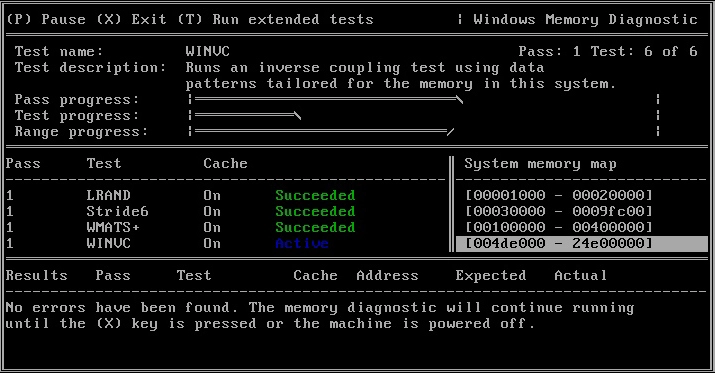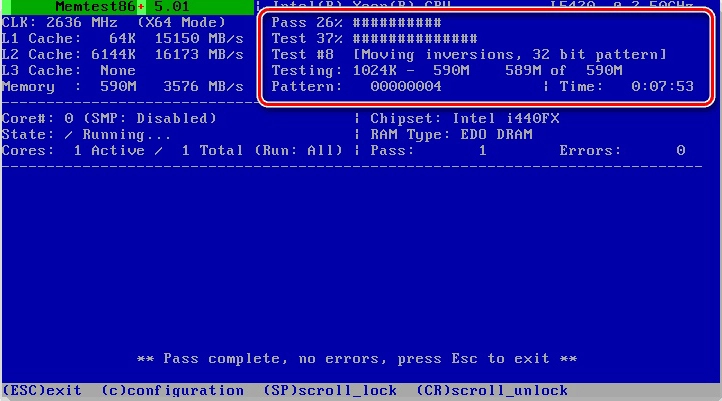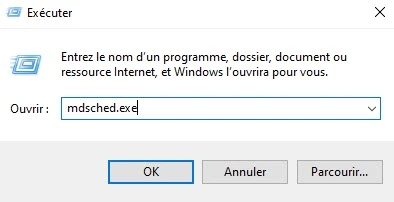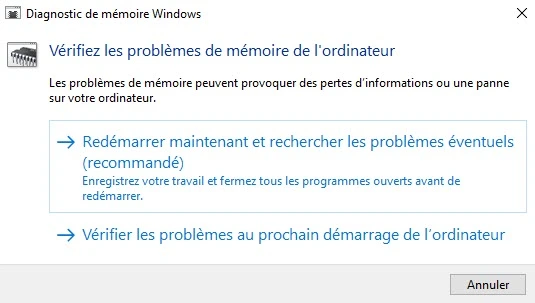La mémoire RAM est l’un des composants clés de tout ordinateur. Elle permet de stocker temporairement les données et les programmes en cours d’utilisation, ce qui permet à l’ordinateur de fonctionner de manière fluide et rapide.
Cependant, la performance de la mémoire RAM peut être affectée par plusieurs facteurs, tels que la capacité, la vitesse, et la qualité de la RAM elle-même. Si vous souhaitez vérifier les performances de la mémoire RAM, il existe plusieurs méthodes et outils que vous pouvez utiliser pour vous assurer que votre ordinateur fonctionne de manière optimale. Dans cet article, nous allons explorer différentes techniques pour vérifier la mémoire RAM.
Signes de défaillance de la mémoire RAM
Il existe plusieurs signes qui peuvent indiquer que la cause de divers problèmes réside dans un dysfonctionnement de la RAM :
- Des écrans bleus de la mort peuvent apparaître avec les numéros d’erreur 0x0000000A et 0x0000008e, ainsi que d’autres erreurs qui indiquent un dysfonctionnement.
- L’ordinateur peut planter lorsqu’il est soumis à une charge élevée de RAM, comme pendant les jeux, le rendu vidéo ou les travaux graphiques.
- L’ordinateur peut ne pas démarrer du tout, et des bips peuvent signaler un dysfonctionnement.
- L’image sur le moniteur peut être déformée. Bien que ce symptôme puisse en dire plus sur les problèmes de la carte vidéo, la mémoire peut également en être la cause.
Il convient de noter que si vous observez l’un des symptômes ci-dessus, cela ne signifie pas forcément que le problème vient de la RAM de votre ordinateur. Cependant, il est conseillé de vérifier la mémoire RAM pour éliminer cette possibilité.
Méthodes de vérification de la RAM
Il existe plusieurs façons pour chaque utilisateur de vérifier la mémoire RAM, que ce soit en utilisant des logiciels supplémentaires ou en se basant exclusivement sur les outils Windows. Dans cet article, nous examinerons plusieurs méthodes qui pourraient vous être utiles.
Méthode 1 : utilitaire de diagnostic de la mémoire Windows
L’utilitaire de diagnostic de la mémoire Windows est l’un des logiciels de test de RAM les plus couramment utilisés. Il a été spécialement développé par Microsoft pour fournir des tests avancés de la mémoire de votre ordinateur en cas de problèmes.
Pour l’utiliser, vous devez créer un support de démarrage tel qu’une clé USB ou un disque, puis connecter le lecteur à votre ordinateur et définir la priorité de démarrage sur le lecteur flash USB dans le BIOS. Le diagnostic de la mémoire Windows peut prendre un certain temps en fonction de la quantité de mémoire installée sur l’ordinateur, mais il peut aider à identifier les problèmes liés à la RAM et à résoudre les erreurs détectées.
Méthode 2 : Vérifier la mémoire RAM avec MemTest86+
L’un des meilleurs logiciel pour vérifier le mémoire la RAM est MemTest86+. Pour utiliser ce logiciel, vous devez d’abord créer une clé USB bootable avec MemTest86+. Cette étape est simple et rapide. Il vous suffit d’insérer la clé USB dans le port de l’ordinateur et de sélectionner le démarrage à partir de la clé USB via le BIOS. Une fois lancé, le test de la RAM commencera automatiquement et les résultats seront affichés immédiatement.
Méthode 3 : Outils système standard
Vous pouvez également vérifier la RAM sans avoir besoin d’un logiciel supplémentaire, car Windows dispose d’un outil intégré pour cela.
- Pour ouvrir le « Vérificateur de mémoire Windows« , appuyez sur Win + R pour ouvrir la boîte de dialogue Exécuter.
- Entrez ensuite la commande « mdsched.exe » et cliquez sur OK. Cela lancera l’outil de vérification de la mémoire de Windows.
- Une fenêtre apparaîtra vous proposant d’exécuter l’analyse maintenant ou plus tard, lors du prochain démarrage de votre ordinateur. Vous pourrez choisir l’option qui convient le mieux à vos besoins.
- Après le redémarrage, vous verrez un écran de vérification de la mémoire RAM. Sur cet écran, vous pourrez suivre le processus de vérification de la mémoire. En appuyant sur F1 sur votre clavier, vous accéderez au menu des options de test, où vous pourrez modifier le jeu de test, spécifier le nombre de passes de test et activer ou désactiver l’utilisation du cache.
- Une fois l’analyse terminée et l’ordinateur redémarré, vous verrez une notification concernant les résultats du test.
Nous avons examiné trois méthodes permettant de déterminer si les erreurs rencontrées lors du fonctionnement de l’ordinateur sont causées par des dysfonctionnements de la RAM. Si des erreurs ont été détectées lors du test de la RAM à l’aide de l’une des méthodes ci-dessus, il est recommandé de contacter des spécialistes et de remplacer le module de RAM défectueux. Cela garantira que votre ordinateur fonctionne de manière optimale et évitera les problèmes futurs.